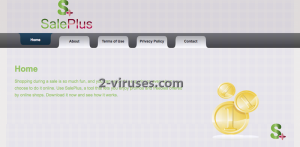SalePlus is een adware-programma dat belooft u heel wat plezier te brengen wanneer u online winkelt, en u belooft te helpen om geld te besparen. Het beweert verscheidene promo’s, gratis software en andere aanbiedingen te geven op het internet. Het programma kan worden gedownload via z’n officiële website (saleplus.info). Maar meestal wordt het gebundeld met andere gratis software. SalePlus kan ook worden toegevoegd aan de hoofdinstallatie van bepaalde download websites. Als gebruikers geen aandacht besteden aan de installatiestappen van hun nieuwe downloads, dan kan het gemakkelijk worden toegevoegd zonder hun medeweten. Daarom wordt aangeraden om steeds voor een ‘custom’ of geavanceerde installatiemode te kiezen, zelfs wanneer u welbekende programma’s van bekende pagina’s downloadt. Volg elke installatiestap aandachtig en zorg ervoor dat u de installatie van onbekende applicaties zoals SalePlus niet toestaat.
Het grootste probleem aan deze adware is dat het wordt ondersteund door derden. Dit betekent dat het zal proberen om websites te promoten van z’n partners en u zal overtuigen om te winkelen in hun webshops. Als u naar de officiële website van SalePlus gaat en een kijkje neemt in het privacybeleid, wordt daar zelfs vermeld dat derden hen helpen om de website bij te houden, zaken te doen en gebruikers te bedienen. Daarenboven gebruikt SalePlus cookies en andere tracking technologieën. Het beweert dat dit enkel wordt gedaan om advertenties te personaliseren en de effectiviteit van het programma te meten, maar het bijhouden van uw browsergewoonten kan ook tot ongewenste activiteiten leiden. Hier is wat een deel van het privacybeleid van SalePlus zegt:
Verzameling door derden
i. Derden die ons assisteren bij het beheren van onze website, zaken doen of het bedienen van u (“Derden”), kunnen advertenties zenden (of “bieden”) direct naar uw browser, van onze Site, onze Plug-in of een ander Dienst van ons, en van andere websites en automatisch uw IP-adres ontvangen wanneer dat gebeurt.
ii. Zulke derden kunnen ook cookies, JavaScript, web beacons (ook bekend als action tags of single-pixel gifs) en tracking technologieën gebruiken zoals vermeld hierboven en andere technologieën, met het doel op (maar niet beperkt tot) het meten van de effectiviteit van hun advertenties en het personaliseren van advertentie-inhoud.
iii. Informatie met betrekking tot de activiteiten van deze Derden (zoals DropInSaving$ dropinsavings.com/terms dropinsavings.com/privacy) behoren niet tot dit privacybeleid en we zijn niet verantwoordelijk voor de privacy-gebruiken van zulke Derden.
iv. Contacteer ze voor meer informatie over hun privacy-gebruiken.
v. We kunnen uw informatie ook vrijgeven wanneer we geloven dat zulke actie noodzakelijk is om: (a) onze legale rechten of eigendommen te beschermen (waaronder het uitvoeren van akkoorden waarin we interesse hebben), of die van onze geaffilieerde bedrijven of hun werknemers, agenten en dergelijke; (b) om in te gaan op een wet of legaal proces of onze sitebeleiden uit te voeren; (c) om de veiligheid van gebruikers van onze Site en elke andere Dienst van ons of leden van de bevolking te beschermen; of (d) te beschermen tegen fraude.
vi. Als ons bedrijf (of een deel daarvan) verkocht wordt of een verkoop of transfer ondergaat van onderdelen of betrokken is bij een samensmelting of transfer van ons gehele bedrijf of een deel daarvan, dan kunnen we alle vermelde informatie doorgeven aan de partij(en) die betrokken is/zijn in de transactie als een onderdeel van zulke transactie.
vii. Niet-persoonlijk identificeerbare bezoekersinformatie kan worden doorgegeven aan andere partijen voor marketing, advertenties of andere gebruiken.
SalePlus is duidelijk geen veilige applicatie en het kan u betrekken bij andere marketing projecten en zelfs uw privacy schenden. Aangezien het uw browsergeschiedenis en zoekopdrachten kan bijhouden, kan het waarschijnlijk ook toegang krijgen tot uw e-mails, wachtwoorden, IP-adres en andere gevoelige informatie. Als u niet wil dat uw systeem wordt gecompromitteerd, blijft u best weg van de advertenties van dit programma en verwijdert u deze adware zo snel mogelijk nadat u de advertenties van SalePlus hebt gedetecteerd.
SalePlus genereert een groot aantal advertenties en geeft ze weer terwijl u door het internet surft. Al deze advertenties zijn duidelijk commercieel. Ze hebben links naar commerciële websites die een groter webverkeer nodig hebben of zelfs naar installatieprogramma’s van verscheidene onnodige hulpmiddelen voor het optimaliseren van uw systeem en andere potentieel ongewenste programma’s. De makers van SalePlus worden betaald voor de kliks op deze advertenties en verdienen geld door affiliate marketing. Het wordt niet aangeraden om op die advertenties te klikken, aangezien u enkel de computerhackers zal helpen om winst te verdienen. Maar tegelijkertijd kan u ook naar gecompromitteerde pagina’s worden gestuurd of invasieve hulpmiddelen verkrijgen die enkel voor meer problemen zorgen.
Om advertenties van SalePlus te verwijderen, scant u uw pc met een betrouwbaar anti-spyware programma zoals Spyhunter, StopZilla of Malwarebytes. Vergeet niet dat u het programma eerst moet upgraden naar z’n laatste versie vooraleer de scanner uit te voeren. Om de adware manueel te elimineren, volgt u de handleiding hieronder. U vindt hieronder een volledige gids voor het handmatig verwijderen van SalePlus.
Saleplus Ads snelkoppelingen
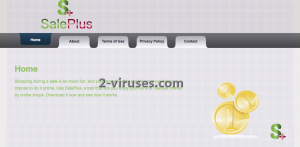
Automatische tools Malware verwijderen
(Win)
Opmerking: Spyhunter proef levert detectie van parasieten zoals Saleplus Ads en helpt bijde verwijdering ervan gratis. beperkte proefversie beschikbaar, Terms of use, Privacy Policy, Uninstall Instructions,
(Mac)
Opmerking: Combo Cleaner proef levert detectie van parasieten zoals Saleplus Ads en helpt bijde verwijdering ervan gratis. beperkte proefversie beschikbaar,
Verwijderinstructies voor SalePlus
Hoe SalePlus Ads te verwijderen, gebruik makend van het Configuratiescherm
- Start -> Configuratiescherm (oudere Windows) of druk op de Windows-knop -> Zoek en enter Configuratiescherm (Windows 8);

- Kies Verwijder Programma;

- Blader door de lijst en verwijder zaken gerelateerd aan SalePlus Ads .

- Klik op de Verwijder knop.

- In veel gevallen is een anti-malware programma beter in het detecteren van gerelateerde parasieten, dus we raden u aan Spyhunter te installeren om zo andere programma’s die mogelijks onderdeel zijn van een infectie, te elimineren.

Deze methode zal sommige browser plug-ins niet verwijderen, ga daarom door naar het volgende deel van de handleiding.
Verwijder SalePlus Ads van uw browsers
TopVerwijder kwaadaardige extensies van Internet Explorer
- klik op het Gereedschap icoon -> Beheer Add-ons.

- Ga door de Werkbalken en extensies. Verwijder alles gerelateerd aan SalePlus Ads en items die u niet kent en niet gemaakt werden door Google, Microsoft, Yahoo, Oracle of Adobe.

- Sluit de Opties.
(Optioneel) Reset uw browserinstellingen
Als u nog steeds problemen ondervindt gerelateerd aan SalePlus Ads, reset de instellingen van uw browser dan naar de standaardinstellingen.
- Klik op het Gereedschap icoon -> Internet Opties.

- Kies voor de Geavanceerd tab en klik op de Reset knop.

- Selecteer het “Verwijder persoonlijke instellingen” vakje en klik op de Reset knop.

- Klik op de Sluit knop in het bevestigingsscherm, sluit dan de browser.

Als u de instellingen van uw browser niet opnieuw kan instellen en het probleem blijft aanhouden, scan uw computer dan met een anti-malware programma.
TopSalePlus Ads verwijderen van Chrome
- Klik op de menu-knop in de rechter-bovenhoek van het Google Chrome scherm. Selecteer “Instellingen”.

- Klik op “Extensies” in de linker menubar.
- Ga door de extensielijst en verwijder de programma’s die u niet nodig hebt, vooral deze die gelijkaardig lijken aan SalePlus Ads. Klik op het icoon met de prullenbak naast SalePlus Ads of andere add-ons die u wil verwijderen.

- Klik op de “Verwijder” knop in het bevestigingsscherm.

- Indien onzeker, kan u ze tijdelijk uitschakelen.

- Herstart Chrome.
(Optioneel) Reset uw browserinstellingen
Als u nog steeds problemen ondervindt gerelateerd aan SalePlus Ads, reset de instellingen van uw browser dan naar de standaardinstellingen.
- Klik op de menu-knop van Chrome (drie horizontale lijnen) en selecteer Instellingen.

- Scrol naar het einde van de pagina en klik op de Reset instellingen knop.

- Klik op de Reset knop in het bevestigingsscherm.

Als u de instellingen van uw browser niet opnieuw kan instellen en het probleem blijft aanhouden, scan uw computer dan met een anti-malware programma.
TopSalePlus Ads verwijderen van Firefox
- Klik op de menu-knop in de rechter-boven hoek van het Mozilla scherm en selecteer het “Add-ons” icoon (of druk op Ctrl+Shift+A op uw toetsenbord).

- Ga door de lijst met Extensies en Add-ons, verwijder alles gerelateerd aan SalePlus Ads of zaken die u niet herkent. Als u de extensie niet kent en het is niet gemaakt door Mozilla, Google, Microsoft, Oracle of Adobe, dan hebt u het waarschijnlijk niet nodig.

(Optioneel) Reset uw browserinstellingen
Als u nog steeds problemen ondervindt in verband met SalePlus Ads, reset de instellingen van uw browser dan naar de standaardinstellingen.
- Klik op de menu-knop in de rechter-boven hoek van het Mozilla Firefox scherm. Klik op de Help knop.

- Kies voor Probleemoplossingsinformatie in het Help menu.

- Klik op de Reset Firefox knop.

- Klik op de Reset Firefox knop in het bevestigingsscherm. Mozilla Firefox zal sluiten en de instellingen opnieuw instellen.

Als u de browserinstellingen niet opnieuw kan instellen en het probleem blijft aanhouden, scan uw systeem dan met een anti-malware programma.
Hoe SalePlus Ads verwijderen uit Microsoft Edge:Top
- Open Microsoft Edge en klik op de Meer acties knop (drie puntjes in de rechter bovenhoek van het scherm), kies dan Instellingen.

- In het Instellingen venster, klik op de Kies wat te wissen knop.

- Selecteer alles wat je wil verwijderen en klik op Wissen.

- Rechterklik op Start en kies Taakbeheer.

- Op de Proces tab rechterklik op Microsoft Edge en selecteer Ga naar details.

- In de Details zoek je naar waarden genaamd Microsoft Edge, rechterklik op elk van hen en selecteer dan Taak beëindigen om deze waarden te stoppen.

TopSalePlus Ads verwijderen van Safari (Mac OS X)
- Klik op het Safari menu.
- Kies Voorkeuren.

- Klik op de Extensies Tab.
- Klik op de Verwijder knop bij SalePlus Ads. Verwijder ook alle andere onbekende of verdacht uitziende zaken. Als u niet zeker bent of u de extensie nodig heeft of niet, kan u gewoonweg het Schakel in vakje deselecteren om de extensie tijdelijk uit te schakelen.

- Herstart Safari.
(Optioneel) Reset uw browserinstellingen
Als u nog steeds problemen ondervindt in verband met SalePlus Ads, reset de instellingen van uw browser dan naar de standaardinstellingen.
- Klik op het Safari menu in de linker-boven hoek van het scherm. Selecteer Reset Safari.

- Selecteer welke opties u opnieuw wil instellen (meestal worden ze standaard allemaal voor u geselecteerd) en klik op de Reset knop.

Als u uw browserinstellingen niet opnieuw kan instellen en het probleem blijft aanhouden, scan uw systeem dan met een anti-malware programma.